远程控制电脑命令怎么用 如何用mstsc命令远程控制
我们都知道电脑中都内置有远程桌面功能,对于经常使用的人来说,可以直接使用mstsc远程命令控制电脑,可是有些用户都没接触过,可能还不知道远程控制电脑命令怎么用,针对这个问题,接下来小编就给大家讲述一下用mstsc命令远程控制的详细使用步骤给大家参考。
具体步骤如下:
1、首先需要对被远程控制的电脑A进行设置;
2、在电脑A上点击【开始】—【控制面板】,找到【用户帐户】,点击进入后为当前用户账户创建密码,输入密码后点击创建密码即可。(为了安全,最好是把密码设置的复杂一些)
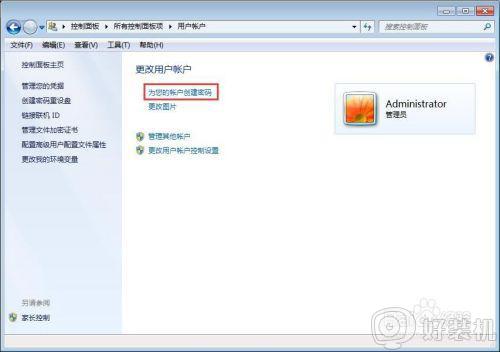
3、在电脑A桌面上找到【我的电脑】图标,在【我的电脑】图标上鼠标右键,选择【属性】,点击上面的【远程设置】,这时会弹出【系统属性】窗口,我们找到最后一个名叫【远程】的选项卡,点击选中远程桌面中的允许运行任意版本远程桌面的计算机连接。
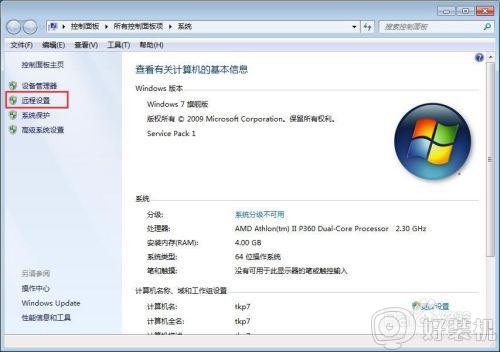
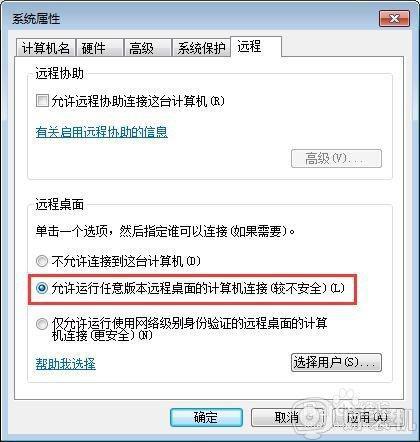
4、其次需要对进行远程控制的B电脑进行设置,直接按快捷键WIN键+R快速调出运行小窗口,输入远程桌面连接mstsc。
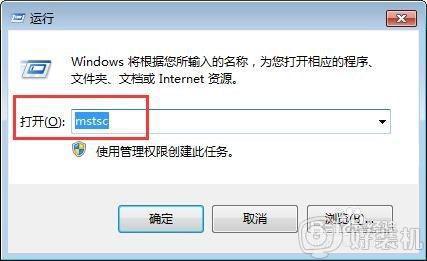
5、输入好远程桌面命令mstsc之后,我们按回车键或者点击底部的“确定”即可打开远程桌面连接对话框,我们输入远程电脑或者服务器IP地址,然后点击连接即可。
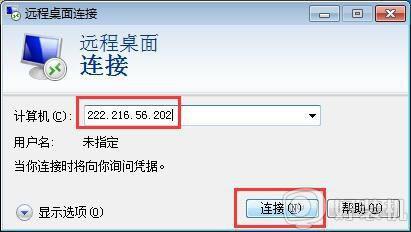
6、点击连接之后 (如果提示是否连接,选【是】),我们会看到一个登录的窗口,输入目标电脑A的用户名和密码,然后单击确定就可以看电脑A的桌面了。
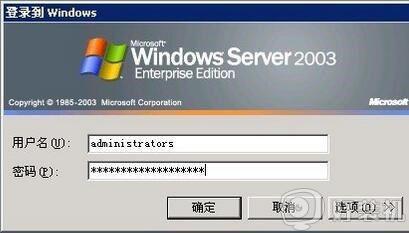
7、这个是最简单的远程桌面连接命令mstsc的用法,对于经常要使用远程桌面连接命令mstsc的用户来说,这些设置是不够的,有可能还需要设置电脑A的【电源选项】,把电源A不使用时进入睡眠或者休眠状态改掉,否则当电脑进入睡眠或者休眠状态就没有办法使用远程桌面mstsc连接过来。或者是为了安全需要修改远程桌面连接命令默认的3389端口等等。
关于远程控制电脑命令怎么用的详细方法就给大家介绍到这边了,有需要的小伙伴们可以尝试上面的方法步骤来进行操作吧。
远程控制电脑命令怎么用 如何用mstsc命令远程控制相关教程
- 电脑远程命令是什么 远程桌面命令的使用方法
- 打开远程桌面连接的命令是什么 远程桌面连接怎么用命令打开
- ToDesk远程控制如何设置快捷键 ToDesk远程控制设置键盘映射方法
- Win10系统如何远程控制电脑
- qq怎样远程控制别人的电脑 通过qq怎么远程控制电脑
- 向日葵远程控制怎么用 向日葵远程控制怎么操作
- 苹果电脑可以远程控制吗 苹果电脑远程控制怎么弄
- 苹果电脑qq远程控制怎么弄 苹果电脑qq的远程控制在哪儿
- qq如何远程控制另一台电脑 如何通过qq远程控制另一台电脑
- 电脑远程控制电脑如何操作 电脑怎么远程控制电脑
- 电脑无法播放mp4视频怎么办 电脑播放不了mp4格式视频如何解决
- 电脑文件如何彻底删除干净 电脑怎样彻底删除文件
- 电脑文件如何传到手机上面 怎么将电脑上的文件传到手机
- 电脑嗡嗡响声音很大怎么办 音箱电流声怎么消除嗡嗡声
- 电脑我的世界怎么下载?我的世界电脑版下载教程
- 电脑无法打开网页但是网络能用怎么回事 电脑有网但是打不开网页如何解决
热门推荐
电脑常见问题推荐
- 1 b660支持多少内存频率 b660主板支持内存频率多少
- 2 alt+tab不能直接切换怎么办 Alt+Tab不能正常切换窗口如何解决
- 3 vep格式用什么播放器 vep格式视频文件用什么软件打开
- 4 cad2022安装激活教程 cad2022如何安装并激活
- 5 电脑蓝屏无法正常启动怎么恢复?电脑蓝屏不能正常启动如何解决
- 6 nvidia geforce exerience出错怎么办 英伟达geforce experience错误代码如何解决
- 7 电脑为什么会自动安装一些垃圾软件 如何防止电脑自动安装流氓软件
- 8 creo3.0安装教程 creo3.0如何安装
- 9 cad左键选择不是矩形怎么办 CAD选择框不是矩形的解决方法
- 10 spooler服务自动关闭怎么办 Print Spooler服务总是自动停止如何处理
